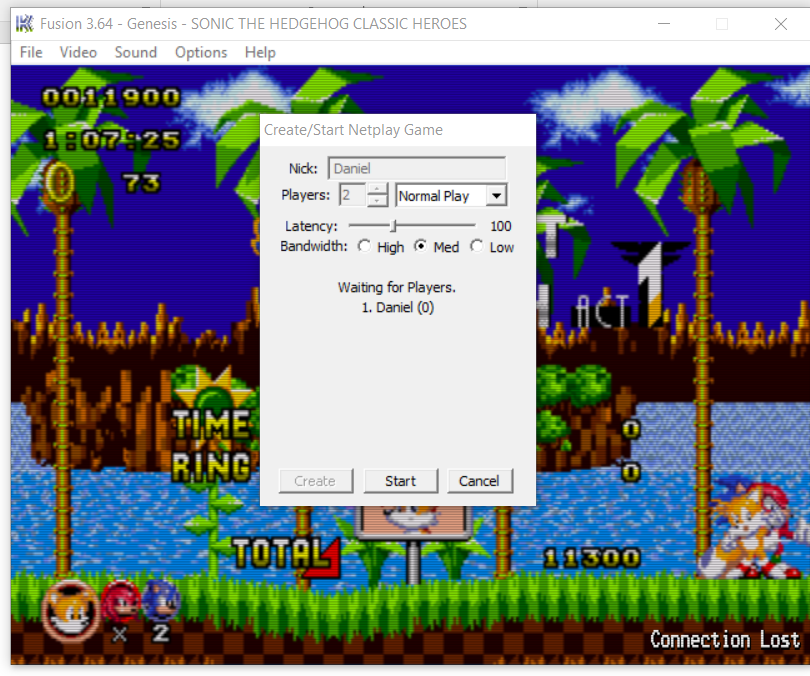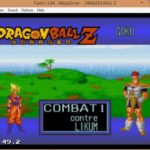任天堂と競い合っていたゲームハード会社SEGA
そんなSEGAのセガ・マークIII及びマスターシステムの後継機としてとなるのが【メガドライブ】
世界市場や北米市場では任天堂のSNESと互角の戦いを繰り広げ
16ビットを搭載し、人気作を排出したゲーム機だ。
そんなメガドライブをパソコンで実機よりも快適に美しい映像を楽しめるエミュレーターを活用しましょう!
今回紹介するエミュはメガドライブエミュレーター『Kega Fusion』ネットプレイ/オンラインマルチ対戦の使用/設定のやり方!
ページコンテンツ
メガドライブエミュを導入しよう。
まずはメガドライブのエミュを導入しましょう。
メガドライブのエミュは複数ございますが、
個人的には【Kega Fusion】がおすすめになります。
Biosの用意という点で少しハードルは高いですが
その分再現性も高くほぼ実機同様に楽しむことができます。
↑こちらでメガドライブエミュの導入法を紹介
↑純正はないがメガドライブ風のコントローラーは使いやすい
ネットプレイの設定のやり方
準備するもの
【ネット回線】
ネット回線が遅いと快適に遊べないので用意しておきましょう。
- 両方のプレイヤーは、相手とまったく同じ名前でプレイするRoms [ゲーム]を持っている必要があります。そうでない場合、これは機能しません。
- 両方のプレイヤーに最新バージョンのkega fusionが必要です[ 正確にはv3.64 ]
- プレーヤーの1人がルーター設定にアクセスする方法を知っている必要があります
サーバーの設定
①ルーターの設定に戻り、Webブラウザーで、ルーターの設定を入力するURLとしてデフォルトゲートウェイの IPアドレスを入力します。
②どちらもIPアドレスを知らない場合は、[スタート]タブに移動し、検索バーで「cmd」と入力して開きます。
③開いたらipconfigと入力してEnterを押すと、IPアドレスが表示されます。
④また、IPv4が必要になりますIPアドレスも(Vistaユーザー以上)このチュートリアルの後半では、どこかに注意してください。
⑤Webブラウザに戻ります。入力すると、ルーターのサインインページが表示されます。
⑥ユーザー名とパスワードが設定されているかどうかに応じてサインインしますが、そうでない場合は、ルーター自体でデフォルトのログイン設定を見つけることができるはずです[これはすべてのルーターに当てはまります]。
⑦ログインしたら、高度なファイアウォール設定に移動すると、ポートフォワーディングと呼ばれるオプションまたはそれに関連するオプションが表示されます。それをクリックして、そこから、ケガフュージョンに使用する独自のサーバーを作成できます。ページで、入力します
- Kega Fusionサーバーの名前
- あなたのIPアドレス
⑧また、ポートプロトコルの場合はUDPに設定し、実際のポート番号自体の場合は[タイプ]を5394-5394に設定し、ルーターのタイプに応じて利用可能な場合は、KegaサーバーのメインIPアドレスとしてIPv4アドレスを入力します。
⑩完了したら、保存して完了します[ルーターの再起動が必要になる場合があります]。これで、問題なくロビーをホストできるようになります。邪魔にならないようになったので、今から始めましょう。
あなたがKega Fusionのを持っていないと仮定すると、それをダウンロードしセガジェネシスの SonicFreakが提供するエミュレータスレッド。ダウンロードしたら、それを開いて、あなたとあなたの友人がプレイしたいROMをロードします。
⑪ロードされたら、画面で[ファイル]> [Netplay]に移動します。
⑫ロビーに参加する場合は、ここから[Netplayゲームに参加]を選択するか、ロビーをホストする場合は[ネットプレイゲームを開始する]を選択します。
ロビーへの参加
①ロビーに参加すると、このような画面が表示されます
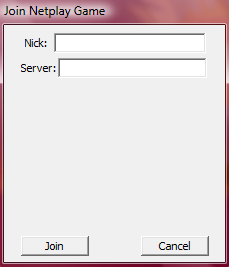
②ここから、使用したい自分のニックネームを入力するだけで、サーバーオプションに友人のIPアドレス[ IPv4 ]を入力、ロビーに参加できます
③友達のロビーが見つかったら、[参加]をクリックして、ゲームが開始されるのを待ちます。
ロビーの作成
①ホストサーバーの作成に成功したと仮定してロビーを作成する場合、次のような同様の画面が表示されます。
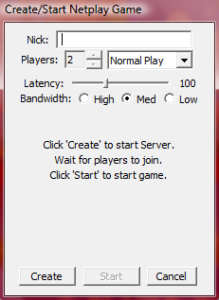
②再びここから、使用したいニックネームを入力します。
③今回のみ、参加を許可するプレイヤーの数を設定します[2-4プレイヤー]。
④遅延設定では、接続の速度を制限することができます。
これは、あなたと他のプレイヤーとの間の全体的な接続に影響します。帯域幅設定では、高から低のいずれかに設定できます。これにより、誰かと対戦するときにスムーズなゲームがどのように実行されるかについて、接続の全体的な品質が決まります。完
⑤了したら、[作成]をクリックして、既にIPアドレスを付与している場合は友人が参加するのを待ちます。
⑥彼らが参加したら、スタートをクリックすると、あなたとあなたはお互いに対戦することができます
ROMはネットにも・・・
吸い出ししなくても実はネットにセガサターンのROMがあるなんてことも・・・
↑こちらのサイトから簡単に手に入れることができるがやめておこう!
まとめ
今回はメガドライブエミュレーター『Kega Fusion』でネットプレイ/オンラインマルチ対戦の使用/設定のやり方についての紹介でした。
本来遊ぶことができないネットプレイができるので設定しましょう